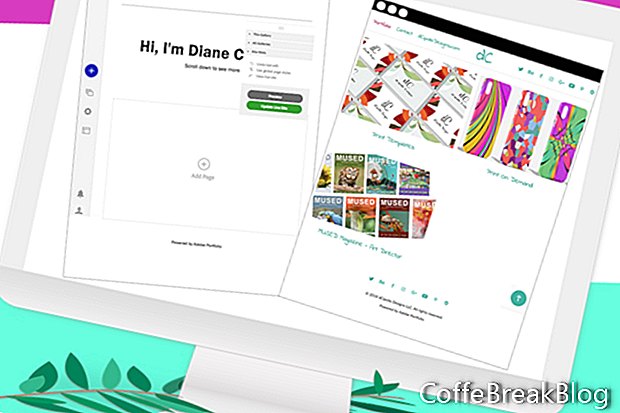Teraz, keď máme pre našu webovú stránku portfólia Adobe nastavené možnosti pre celý web, môžeme začať pridávať stránky a obsah do našej galérie.
V tomto okamihu máme na paneli Spravovanie obsahu predvolenú galériu, kontaktnú stránku a jeden externý odkaz a hornú ponuku navigácie (pozri snímku obrazovky). Pridajme dve stránky do našej predvolenej galérie.
- Kliknite na ikonu Plus v dolnej časti panela az ponuky vyberte položku Stránka (pozri obrázok).
- Pomenujme prvú stránku šablóny a nastavte cieľ do našej predvolenej galérie portfólia (pozri obrázok).
Po kliknutí na tlačidlo Vytvoriť stránku sa zobrazí nová prázdna stránka s inou ponukou v strede stránky (pozri obrázok). Skôr ako začneme pracovať na tejto stránke, vráťte sa znova na panel Spravovať obsah.
Ako vidíte, naša nová stránka je uvedená v galérii portfólia a tiež uvedená v ponuke navigácie. Zjednodušte navigačnú ponuku tým, že sa nezobrazí odkaz na túto stránku (pozri obrázok).
- Na paneli Správa obsahu kliknite na ikonu malého ozubeného kolieska a vyberte položku Skryť v navigácii.
Stále by ste mali byť na svojej novej prázdnej stránke.
- Vráťte sa na panel Spravovať obsah a zopakovaním predchádzajúcich krokov pridajte do galérie druhú stránku.
Druhá stránka je umiestnená nad prvou v paneli Spravovať obsah. Ak chcete zmeniť poradie, presuňte stránku na nové miesto v zozname.
Všimnite si, že sa Floating Remote zmenil (pozri obrázok). Teraz má karty na pridanie obsahu, tejto stránky, všetkých stránok a webových stránok. V tomto okamihu pre stránky stále pracujeme s globálnymi štýlmi.
Nastavenia sme už dokončili na karte Site-Wide. Vyberme kartu Všetky stránky.
Všetky strany
Rovnako ako v prípade nastavení galérie máme aj nastavenie pre stránky (pozri snímku obrazovky), a to aj pre obsah stránky a hlavička stránky. V dolnej časti stránky môžeme nastaviť a Viac v tejto galérii image kolotoč a Späť na začiatok Tlačidlo. Nakoniec máme niekoľko nastavení pre štýly mediálneho obsahu.
Všetky stránky - kontajner na stránku
Na tomto paneli (pozri snímku obrazovky) môžeme ovládať šírku, zarovnanie a okraje pre kontajner stránky. Napríklad môžete chcieť pridať ľavý a pravý okraj okolo svojho obsahu na stránke alebo nechať obsah zarovnať doľava alebo na stred na stránke.
Všetky stránky - hlavička stránky
V predvolenom nastavení sa zobrazuje názov stránky. Máte možnosť použiť prepínač na vypnutie hlavičky (pozri obrázok). Ak sa rozhodnete použiť hlavičku, môžete ovládať šírku, zarovnanie a okraje hlavičky, ako aj štýl názvu a popisu stránky.
Všetky stránky - viac v tejto galérii
Táto funkcia posúvača obrázkov nie je k dispozícii, kým do galérie nepridáte viac ako jednu stránku. Podobne ako v prípade grafiky obálky stránky na hlavnej stránke galérie môžete ovládať počet stĺpcov a šírku odkvapov (pozri obrázok). Máte tiež rovnaké ovládacie prvky, aké sme používali predtým na nastavenie obrázkov titulkov, názvov stránok, dátumov strán a ďalších.
Všetky stránky - späť na začiatok
Tento panel sme už predtým videli pre možnosti rozšírenia lokality (pozri obrázok). Tento panel použite na úpravu tlačidla Späť na začiatok, ako ste to urobili pre tlačidlo Web-Wide, alebo na iný štýl.
Všetky stránky - štýly mediálneho obsahu
Na tomto paneli (pozri snímku obrazovky) môžeme na stránkach upravovať textový a mediálny obsah vrátane hlavičiek, podnadpisov, odsekov, titulkov, textových odkazov, obrázkov, textových blokov, vkladania, videa, zvuku a fotografickej mriežky.
Táto strana
Niekedy možno budete chcieť prepísať nastavenia možností Všetky stránky. Na tento účel použijete panel Táto stránka (pozri snímku obrazovky). V zásade sú tieto nastavenia rovnaké ako možnosti Všetky stránky. Najdôležitejšie je, že budete používať Upraviť informácie o stránke panel (pozri snímku obrazovky), ak chcete pridať meta informácie o každej stránke a optimalizovať tak svoje stránky pre vyhľadávacie nástroje.
//www.myportfolio.com/
//www.myportfolio.com/editor/portfolio
//www.myportfolio.com/switch-theme
Copyright 2018 Adobe Systems Incorporated. Všetky práva vyhradené. Snímky obrazovky produktov spoločnosti Adobe znova vytlačené so súhlasom spoločnosti Adobe Systems Incorporated. Adobe, Photoshop, Photoshop Album, Photoshop Elements, Illustrator, InDesign, GoLive, Acrobat, Cue, Premiere Pro, Premiere Elements, Bridge, After Effects, InCopy, Dreamweaver, Flash, ActionScript, Fireworks, Contribute, Captivate, Flash Catalyst a Flash Paper je / sú [a] registrované ochranné známky alebo ochranné známky spoločnosti Adobe Systems Incorporated v USA a / alebo iných krajinách.
Video Návody: [CZ] Kódování webové stránky 1. díl HTML/CSS (Smieť 2024).